आउटलुक ऐप में सर्च फोल्डर कैसे बनाएं
एक खोज फ़ोल्डर (Search Folder)माइक्रोसॉफ्ट आउटलुक(Microsoft Outlook) ऐप में एक वर्चुअल फ़ोल्डर है जो सभी ईमेल आइटम प्रदान करता है जो खोज मानदंडों के एक सेट से मेल खाते हैं यदि आप उन संदेशों तक त्वरित पहुंच चाहते हैं जो मानदंडों के एक विशिष्ट सेट से मेल खाते हैं, भले ही संदेश किस फ़ोल्डर में हों। फ़ोल्डर बनाया जाता है, यह बाईं ओर नेविगेशन फलक में पाया जाता है। अपठित आइटम वाला फ़ोल्डर बोल्ड है, और जिस फ़ोल्डर की सामग्री अप टू डेट नहीं है वह इटैलिक है।
यद्यपि अद्वितीय संदेश एक ही फ़ोल्डर में संग्रहीत होते हैं, वे एक से अधिक खोज फ़ोल्डर(Search Folder) में दिखाई दे सकते हैं , इसलिए यदि उपयोगकर्ता संदेश को बदलने या हटाने का प्रयास करता है, तो मूल फ़ोल्डर के संदेशों को भी बदल दिया जाएगा या हटा दिया जाएगा। खोज फ़ोल्डर(Search Folder) भी सामग्री को अद्यतन रखता है । खोज फ़ोल्डर(Search Folder) एक समय बचाने वाला है जो आपको संदेशों को आसानी से खोजने की अनुमति देता है ताकि आप उन पर वापस आ सकें।
आउटलुक(Outlook) ऐप में सर्च फोल्डर(Search Folder) कैसे बनाएं
खोज फ़ोल्डर बनाने के लिए, आपको Outlook(Outlook) में खोज फ़ोल्डर बनाने के लिए इन चरणों का पालन करना होगा ।
- आउटलुक लॉन्च करें
- फ़ोल्डर टैब चुनें
- नया खोज फ़ोल्डर चुनें
- अपने इच्छित खोज(Search) फ़ोल्डर का प्रकार चुनें
- ओके पर क्लिक करें
- आउटलुक को पुनरारंभ करें।
आउटलुक(Outlook) लॉन्च करें ।
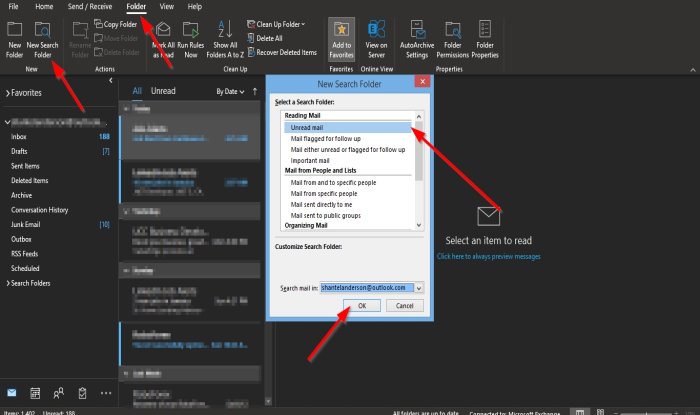
मेनू बार पर फोल्डर(Folder) टैब पर क्लिक करें ।
नए(New ) समूह में, नया खोज फ़ोल्डर(New Search Folder) बटन चुनें।
आप कीबोर्ड पर Ctrl + Shift + P की भी दबा सकते हैं ।
एक नया खोज फ़ोल्डर(New Search Folder) संवाद बॉक्स दिखाई देगा।
संवाद बॉक्स के अंदर, इस ट्यूटोरियल में आप जिस प्रकार का खोज फ़ोल्डर बनाना चाहते हैं, उस पर क्लिक करें; हमने अपठित(Unread) का चयन किया ।
फिर ठीक(OK) ।

आप बाईं ओर नेविगेशन फलक में अपठित (Unread )खोज फ़ोल्डर(Search Folder) देखेंगे ।
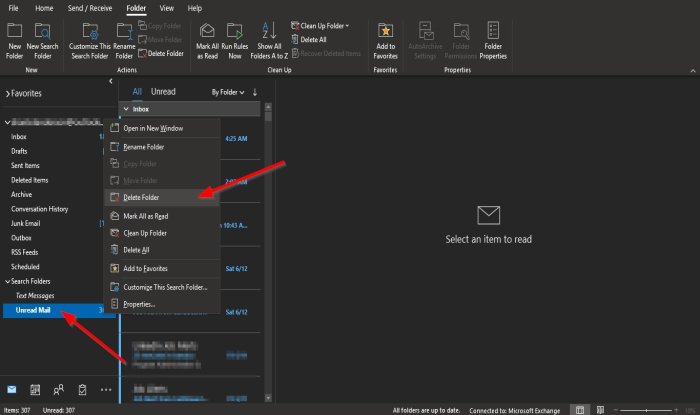
यदि आप खोज फ़ोल्डर(Search Folder) को हटाना चाहते हैं , तो फ़ोल्डर पर राइट-क्लिक करें और संदर्भ मेनू से फ़ोल्डर हटाएं चुनें।(Delete Folder)
फ़ोल्डर हटा दिया जाता है।
हमें उम्मीद है कि यह ट्यूटोरियल आपको यह समझने में मदद करेगा कि आउटलुक(Outlook) में सर्च फोल्डर(Search Folder) कैसे बनाया जाता है ।
यदि आपके पास ट्यूटोरियल के बारे में प्रश्न हैं, तो हमें टिप्पणियों में बताएं।
आगे पढ़ें(Read next) : आउटलुक में नेविगेशन फलक को कैसे अनुकूलित करें(How to customize the Navigation Pane in Outlook) ।
Related posts
आउटलुक में जंक ईमेल फोल्डर को कैसे खाली करें
माइक्रोसॉफ्ट आउटलुक सर्च धूसर हो गया है या काम नहीं कर रहा है
आउटलुक में तत्काल खोज बॉक्स गायब है
आउटलुक रिबन में सर्च टैब कैसे जोड़ें
प्रेषक, तिथि, कीवर्ड, आकार और अधिक द्वारा आउटलुक ईमेल खोजें
वर्तमान मेल क्लाइंट मैसेजिंग अनुरोध को पूरा नहीं कर सकता - आउटलुक त्रुटि
आउटलुक में ईमेल के लिए समाप्ति तिथि और समय कैसे सेट करें
बाद में भेजें बटन का उपयोग करके Outlook.com में ईमेल कैसे शेड्यूल करें
हम मीटिंग त्रुटि शेड्यूल नहीं कर सके - Outlook में टीम त्रुटि
Outlook को ईमेल से कैलेंडर ईवेंट स्वचालित रूप से जोड़ने से रोकें
आउटलुक सर्च को कैसे ठीक करें काम नहीं कर रहा है
एंड्रॉइड मोबाइल पर संदेश आउटलुक त्रुटि लोड करने में त्रुटि
Windows 10 पर Outlook.exe स्थान कहाँ है?
आउटलुक में कस्टम डोमेन ईमेल आईडी कैसे बनाएं और सेटअप करें
आउटलुक पिछली बार शुरू नहीं हो सका; क्या आप सुरक्षित मोड में प्रारंभ करना चाहते हैं?
आउटलुक सेंड / रिसीव एरर को ठीक करें 0x8004102A
विंडोज 11/10 पर आउटलुक एरर 0X800408FC को कैसे ठीक करें
Microsoft Outlook क्लाइंट के आउटबॉक्स में अटके हुए ईमेल कैसे भेजें?
आउटलुक में स्वत: पूर्ण ठीक से काम नहीं कर रहा है
आउटलुक में डिलीवरी या रीड रिसीट को कैसे सक्षम और अनुरोध करें
